Někdy mohou být za tuto chybu zodpovědné poškozené systémové soubory
- Kód chyby 0x80070659 je chyba aktualizace systému Windows.
- Chyba registru systému Windows může tuto zprávu snadno vyvolat.
- Použití vestavěného nástroje pro odstraňování problémů se službou Windows Update je schůdnou možností, jak vyzkoušet.
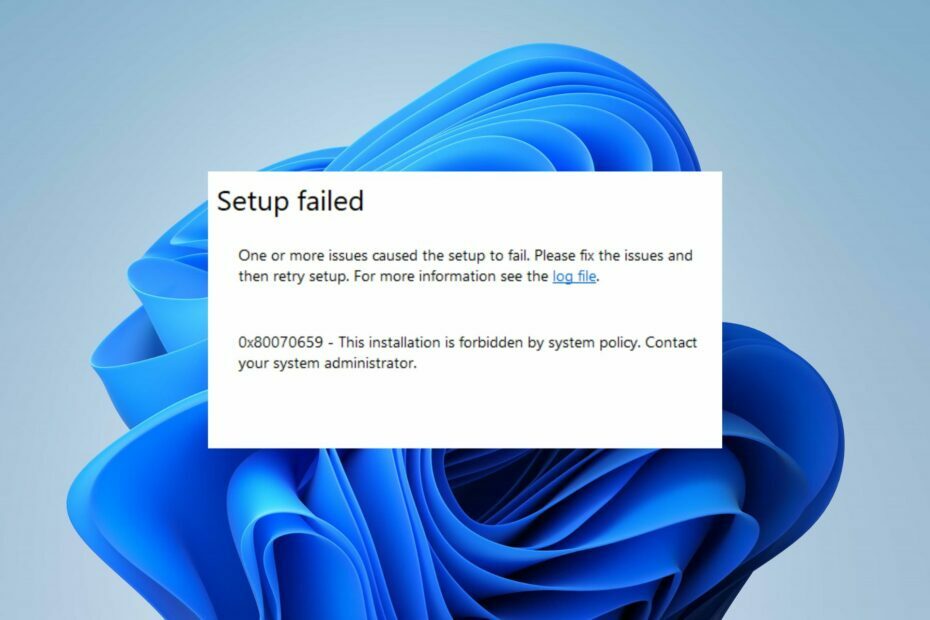
XINSTALUJTE KLIKNUTÍM NA STAŽENÍ SOUBORU
Tento nástroj opravuje běžné počítačové chyby tím, že problematické systémové soubory nahradí původními funkčními verzemi. Také vás ochrání před systémovými chybami, BSoD a opraví škody způsobené malwarem a viry. Opravte problémy s počítačem a odstraňte poškození viry nyní ve 3 snadných krocích:
- Stáhněte a nainstalujte Fortect na vašem PC.
- Spusťte nástroj a Spusťte skenování najít poškozené soubory, které způsobují problémy.
- Klikněte pravým tlačítkem na Spusťte opravu opravit problémy ovlivňující zabezpečení a výkon vašeho počítače.
- Fortect byl stažen uživatelem 0 čtenáři tento měsíc.
Naši čtenáři si stěžují na chybový kód 0x80070659 během aktualizace systému Windows nebo při aktualizaci softwaru ve svém systému. Proto prozkoumáme příčiny chyby a poskytneme rychlá řešení, která vám pomohou ji vyřešit.
Případně můžete číst jak vyřešit nefunkčnost nebo načítání aktualizací systému Windows na počítači se systémem Windows.
Co je kód chyby 0x80070659?
Kód chyby 0x80070659 je chyba služby Windows Update, ke které dochází při instalaci aktualizace systému Windows nebo aktualizace aplikace. Tento chybový kód obvykle označuje problém s Instalační službou systému Windows, která je zodpovědná za instalaci, úpravu a odebrání softwaru v systému Windows.
Kód chyby 0x80070659 však mohou způsobit také jiné důvody. Zde jsou některé běžné faktory:
- Poškozený instalační program Windows – Pokud soubory Instalační služby systému Windows chybí nebo jsou poškozené, můžete se při instalaci nebo aktualizaci softwaru setkat s kódem chyby 0x80070659. Měl by jsi vyřešit instalační program Windows chyby opravit chybový kód.
- Konfliktní software – Činnosti jiného softwaru nebo Brány firewall systému Windows může narušit službu Instalační služba Windows Installer a způsobit tento chybový kód.
- Poškozené systémové soubory – Chybějící nebo neúplné systémové soubory v důsledku malwaru nebo lidských chyb mohou zkorumpovaný systémové soubory způsobí poruchu Instalační služby systému Windows a způsobí chybový kód 0x80070659.
- Chyby registru – Problémy s registrem Windows mohou také způsobit chybový kód 0x80070659, zejména pokud existují nesprávné nebo zastaralé položky registru související s instalační službou.
Výše uvedené faktory se na různých počítačích liší. Přesto budeme diskutovat o krocích k vyřešení problému.
Jak mohu opravit chybu 0x80070659?
Použijte následující předběžné kontroly:
- Uvolněte úložný prostor v počítači.
- Aktualizujte svůj systémový ovladač balíček.
- Restartujte zařízení v nouzovém režimua zkontrolujte, zda je chyba vyřešena.
Pokud chyba přetrvává, pokračujte níže uvedenými pokročilými postupy.
1. Odstraňte potíže se službou Windows Update
- lis Okna + já klíč k otevření Nastavení aplikace.
- Vybrat Systém, Odstraňte problémya poté klikněte na Další nástroje pro odstraňování problémů.

- Navigovat do Nejčastější a vyberte Běh tlačítko vedle Windows Update.

- Dokončete postup podle pokynů na obrazovce a poté restartujte počítač a zkontrolujte, zda je chyba vyřešena.
Poradce při potížích s aktualizacemi systému Windows je vestavěný nástroj, který zjišťuje a opravuje problémy s aktualizacemi systému Windows.
Podívejte se na našeho podrobného průvodce na jak spustit Poradce při potížích se službou Windows Update na vašem systému.
2. Resetujte součásti Windows Update
- Klikněte levým tlačítkem na Start tlačítko, typ Příkazový řádeka klikněte na Spustit jako administrátor volba.
- Klikněte Ano na Kontrola uživatelského účtu výzva.
- Zkopírujte a vložte následující příkazy a stiskněte Vstupte po každém:
síťová zastávka wuauservnet stop cryptSvcčisté zastavovací bitynet stop msserver
- Zkopírujte a vložte následující příkaz jeden po druhém:
ren C:\Windows\SoftwareDistribution SoftwareDistribution.oldren C:\Windows\System32\catroot2 Catroot2.old - Zadejte následující příkazy a stiskněte Vstupte po každém:
čistý start wuauservnet start cryptSvcčisté startovací bityčistý start msserver
- Ukončete příkazový řádek a restartujte počítač.
Tip odborníka:
SPONZOROVÁNO
Některé problémy s PC je těžké řešit, zejména pokud jde o chybějící nebo poškozené systémové soubory a úložiště vašeho Windows.
Ujistěte se, že používáte vyhrazený nástroj, jako je např Fortect, který naskenuje a nahradí vaše poškozené soubory jejich čerstvými verzemi ze svého úložiště.
Následujícím postupem povolíte služby Windows Update Services a poskytnete aktualizace operačního systému Windows a dalšího softwaru.
Přečtěte si našeho průvodce o oprava Windows nemohl spustit službu na místním počítači na vašem zařízení.
- Jak opravit chybu systému souborů (-2147219195)
- 0xc1900401: Co je tato chyba a jak ji opravit
- Tato operace vyžaduje interaktivní stanici oken [Oprava]
- Chyba 0x8004100e: Co je a jak jej opravit
- Jak opravit Docker Desktop Starting Forever v systému Windows 11
3. Vyčistěte dočasnou složku mezipaměti
- zmáčkni Okna + X klíč a klikněte Běh. Kopírování a vkládání %windir%\SoftwareDistribution\Data a stiskněte Vstupte otevřít Mezipaměť Průzkumníka souborů Windows složku.
- lis Ctrl + A pro výběr všech a odstranění všech souborů ve složce.
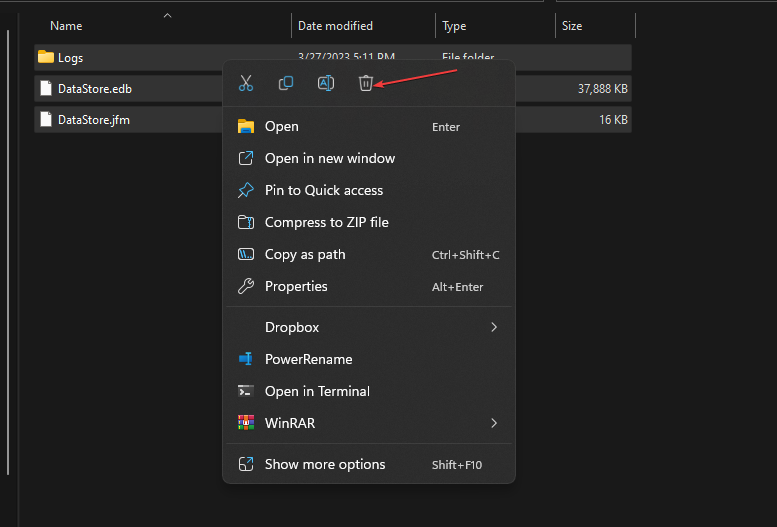
- Zavřete Průzkumník souborů Windows a restartujte zařízení.
Složka mezipaměti systému Windows dočasně ukládá stažené soubory. Odstraněním všech souborů se vyřeší nedokončené stahování aktualizací systému Windows.
Číst o jak opravit Průzkumník souborů neodpovídá v systému Windows pokud narazíte na problémy.
4. Proveďte skenování SFC systému
- Klikněte levým tlačítkem na Start tlačítko, typ Příkazový řádek, a klikněte na Spustit jako administrátor volba.
- Klikněte Ano na Kontrola uživatelského účtu výzva.
- Zadejte následující a stiskněte Vstupte:
sfc /scannow
- Restartujte počítač a zkontrolujte, zda chyba přetrvává.
Příkaz SFC scan prohledá a opraví poškozené nebo chybějící systémové soubory ve vašem zařízení, které mohou způsobit selhání aktualizace Office.
V opačném případě můžete jednoduše vyzkoušet specializovaný nástroj pro opravu poškozených systémových souborů, jako je Fortect, který zjistí poškozené nebo poškozené soubory a automaticky je nahradí novými součástmi ze svého trezoru.
Máme kompletního průvodce o jak opravit SFC scannow nefunguje na vašem zařízení se systémem Windows.
Kromě toho můžete číst jak opravit kód chyby 0xc1900223 na vašem PC. Podívejte se také na našeho průvodce včetně rychlé způsoby, jak opravit chyby aktualizace na vašem zařízení.
Pokud máte další dotazy nebo návrhy, laskavě je napište do sekce komentářů.
Stále dochází k problémům?
SPONZOROVÁNO
Pokud výše uvedené návrhy váš problém nevyřešily, váš počítač může zaznamenat závažnější potíže se systémem Windows. Doporučujeme zvolit řešení typu „vše v jednom“. Fortect efektivně řešit problémy. Po instalaci stačí kliknout na Zobrazit a opravit a poté stiskněte Spusťte opravu.


